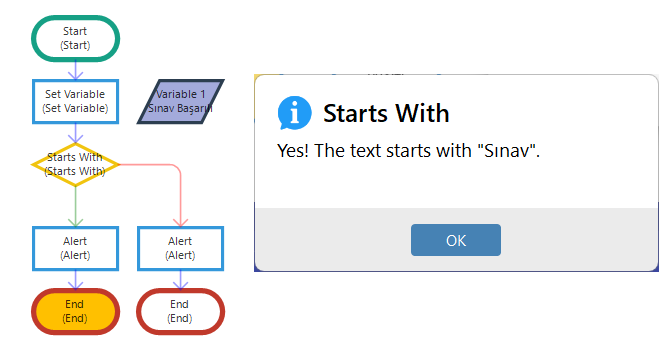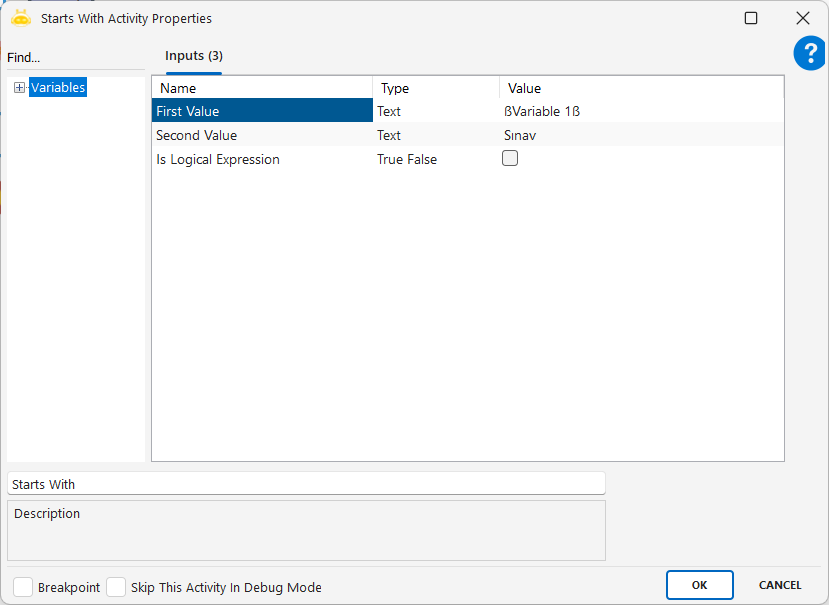Operators
Operators
Aktiviteler
Is Logical Expression
Operatör aktivitelerinde Is Logical Expression parametresi True yapıldığında yazdığınız ifade, düz bir metin değil, mantıksal bir yapı olarak değerlendirilir. Böylece tek satırda birden fazla koşulu tanımlayabilir, alternatif seçenekleri belirleyebilir veya parantez kullanarak hangi koşulların önce inceleneceğini netleştirebilirsiniz. Aşağıdaki iki temel kullanım, bu mantığın operatör aktivitelerinde nasıl çalıştığını daha anlaşılır hale getirir.
1) OR yapısı: onay || tamam
Bu yapı, iki farklı seçeneğin herhangi birinin yeterli olduğu durumlarda kullanılır. Yani seçeneklerden biri sağlandığında işlem kabul edilir. Bu yaklaşım özellikle kullanıcı girdilerinin farklı biçimlerde gelebileceği veya birden fazla kabul edilebilir durumun olduğu senaryolarda akışı sadeleştirir.
Değişkensiz kullanım:
onay || tamam
Değişkenli kullanım:
ßdurumß || ßonayBilgisiß
2) Parantezli AND–OR yapısı: (A && B) || C
Bu yapı, önce iki koşulun birlikte değerlendirilmesini, bu grup sağlanmazsa alternatif bir koşulun devreye girmesini sağlar. Yani önce parantez içindeki kombinasyon incelenir; o karşılanmazsa ikinci yol devreye girer. Bu yöntem, çok adımlı kontrol gerektiren akışlarda hem okunabilirliği artırır hem de koşulların öncelik sırasını netleştirir.
Değişkensiz kullanım:
(aktif && doğrulandı) || tamam
Değişkenli kullanım:
(ßdurumß && ßkontrolß) || ßsonucß
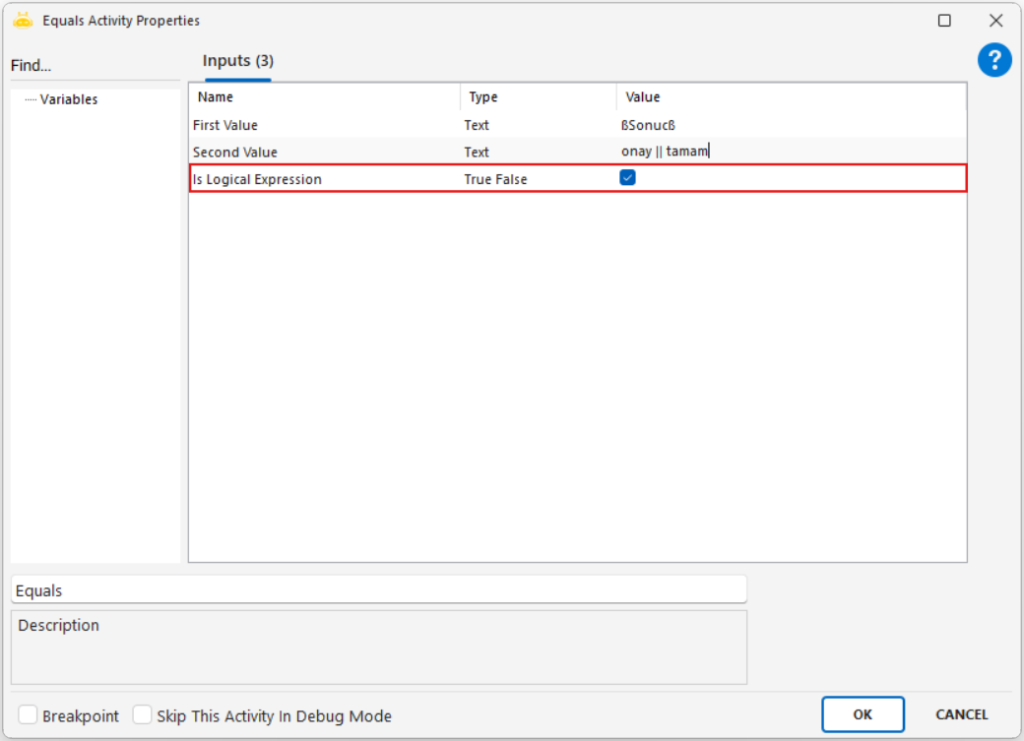
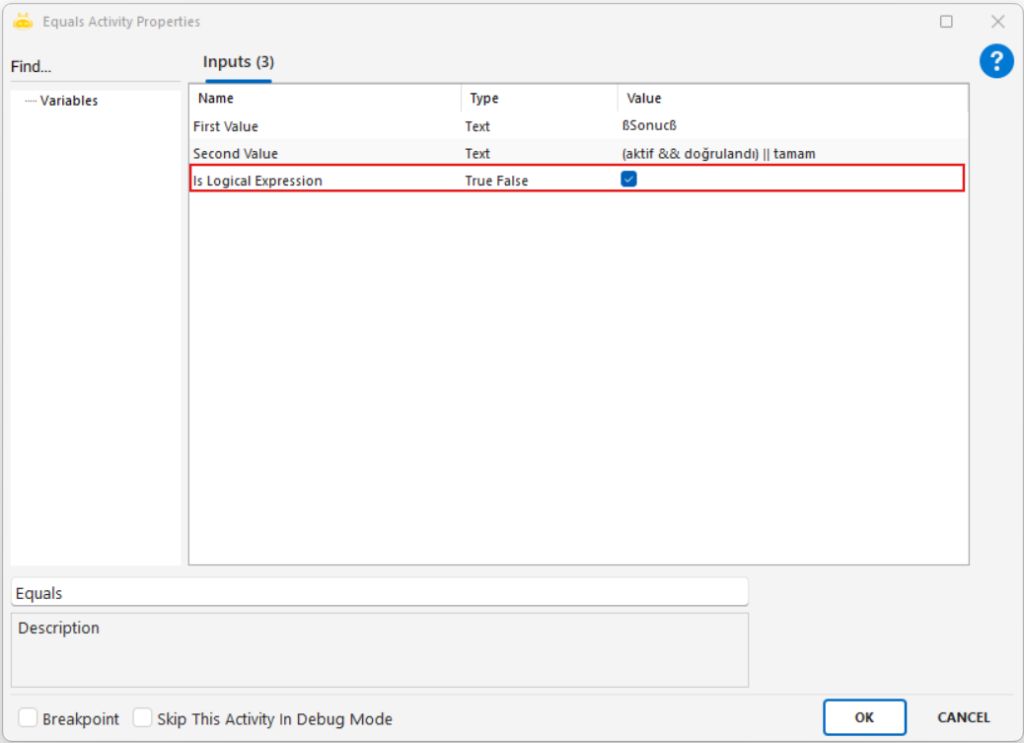
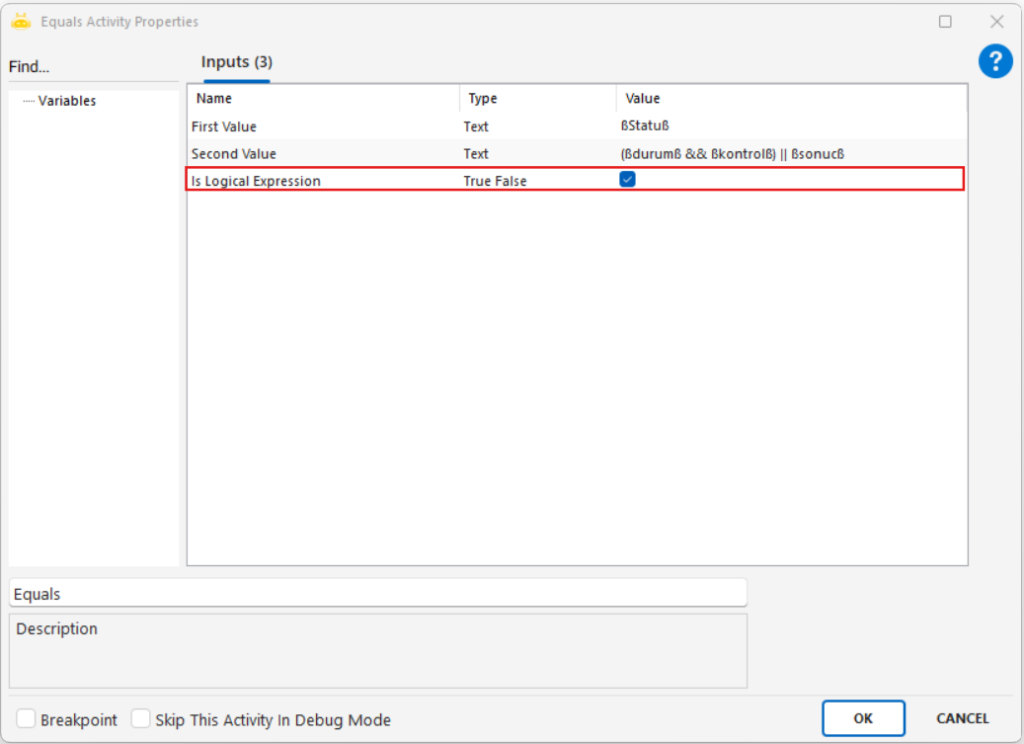
Contains?
Bir metin ya da değişken içerisinde belirli bir ifadenin geçip geçmediğini kontrol eder. Sonuç olarak True (doğru) ya da False (yanlış) döndürür.
Kullanım Senaryoları:
- Bir log mesajında “Hata”, “Başarılı”, “Uyarı” gibi anahtar kelimeleri tespit etmek
- Kullanıcıdan alınan girdilerde belirli bir metni kontrol etmek
- Koşullu işlemlerde (If-Else blokları) karar verme kriteri olarak kullanmak
- Dosya adlarında ya da yol bilgilerinde belirli kalıpları aramak
Parametreler:
- First Value: Metin ya da metin değişkeni içinde aranacak ifadenin kontrol edileceği kaynak değerdir.Örnek: @Variable18 gibi bir değişken olabilir.
- Second Value: Kontrol edilmek istenen hedef kelime ya da ifade.Örnek: “Hata” ifadesi, “First Value” içindeki metinde geçip geçmediği kontrol edilir.
Dikkat Edilmesi Gerekenler:
- Karakter büyük/küçük harf duyarlılığına dikkat edilmelidir. (Varsayılan olarak duyarlıdır.)
- İlk değer boşsa sonuç her zaman False olur.
- Giriş değerleri Text türünde olmalıdır.
- Çıktı doğrudan bir koşul bloğuna bağlanabilir.
Görseldeki örnek:
@Variable18 değişkeninde “Hata” kelimesi geçiyorsa aktivite True, geçmiyorsa False sonucunu döndürecektir. Bu sonuç örneğin bir if koşulunda kullanılarak işlemin yönü belirlenebilir.
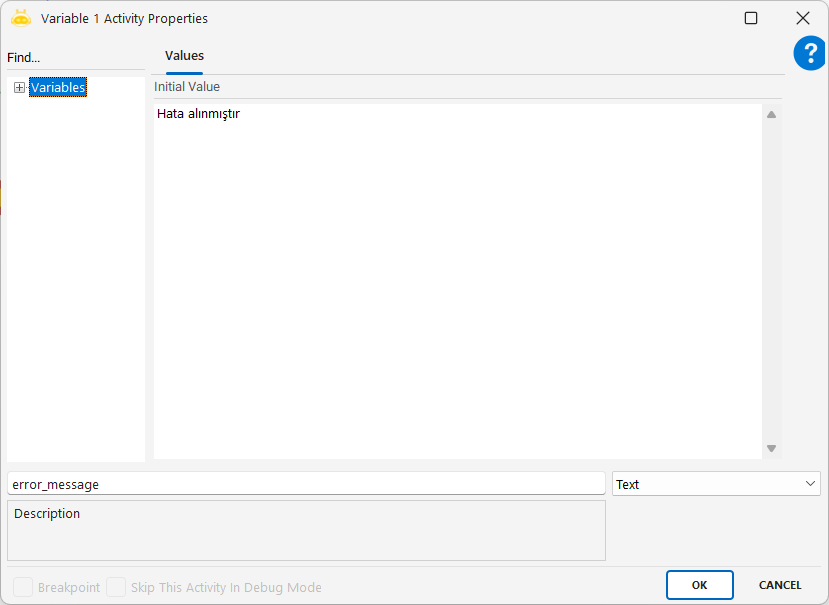
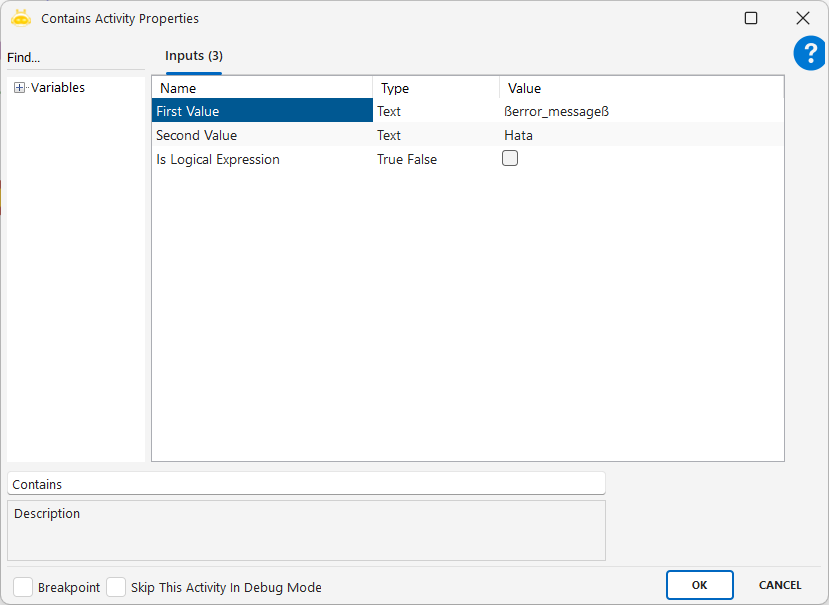
Date Time Greater Equals
İki tarih (veya tarih-saat) bilgisini karşılaştırarak, birinci değerin ikinci değerden büyük ya da eşit olup olmadığını kontrol eder. Sonuç olarak True ya da False döndürür.
Kullanım Senaryoları:
- Bir belgenin son güncellenme tarihi belirli bir tarihten sonraysa işlem başlatmak
- Sistem tarihine göre kayıtların geçerliliğini kontrol etmek
- Kullanıcı giriş/çıkış zamanlarını kıyaslayarak geç kalma ya da erken çıkma durumlarını saptamak
- Zaman damgası içeren log kayıtlarında belirli bir eşikten büyük olanları filtrelemek
Parametreler:
- First Date : Karşılaştırılacak ilk tarih ya da tarih-saat bilgisidir. Bu değer genellikle bir değişken (örneğin: @Variable18) olarak sistemden veya önceki bir adımdan alınır.
- Second Date : Karşılaştırma yapılacak referans tarih değeridir. Bu sabit olarak yazılabileceği gibi (örneğin “01.09.2020”), başka bir değişkenden de alınabilir.
Dikkat Edilmesi Gerekenler:
- Tarih formatlarının tutarlı olması gerekir (dd.MM.yyyy, yyyy-MM-dd gibi).
- Eğer saat bilgisi de kullanılıyorsa, saat formatına (HH:mm:ss) dikkat edilmelidir.
- İki tarih eşitse ya da birinci tarih daha büyükse sonuç True; değilse False olur.

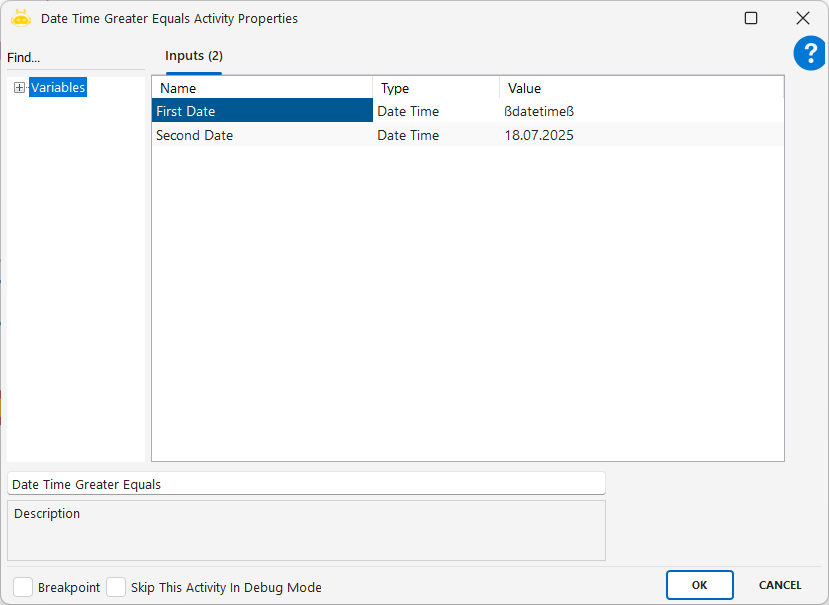
Ends With?
Bir metin ya da değişkenin, belirli bir ifadeyle bitip bitmediğini kontrol eder. Metin verilen değerle bitiyorsa True, bitmiyorsa False döner.
Kullanım Senaryoları:
- Cümle ya da kelimenin sonunun belirli bir ifadeyle bitip bitmediğini kontrol etmek
- Dosya adlarının .txt, .pdf gibi uzantılarla bitip bitmediğini tespit etmek
- Belirli formatta (örneğin “_TR”, “-Done”) biten girdileri ayırt etmek
- Sistem mesajlarının sonundaki sabit ifadeleri analiz ederek karar vermek
Parametreler:
- First Value: Bitişi kontrol edilecek olan kaynak metindir.Örnek: @Variable18
- Second Value: Metnin hangi ifadeyle bitmesi gerektiğini belirten değer.Örnek: “Başarılı”
Dikkat Edilmesi Gerekenler:
- Büyük/küçük harf duyarlılığı vardır. “Başarılı” ve “başarılı” farklı kabul edilir.
- Boşluk ve özel karakterlerin fazladan bulunması sonucu etkileyebilir.
- Giriş değeri boşsa ya da eksikse sonuç genellikle False olur.
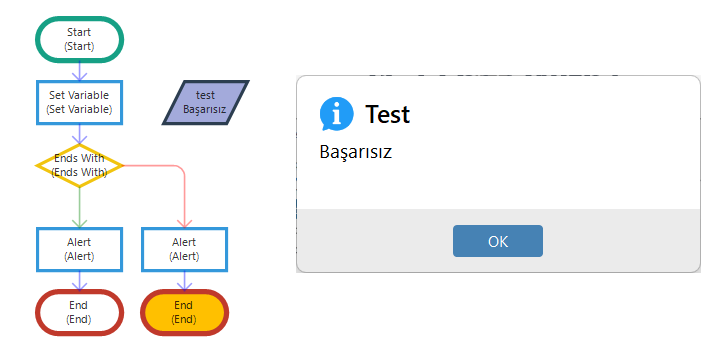
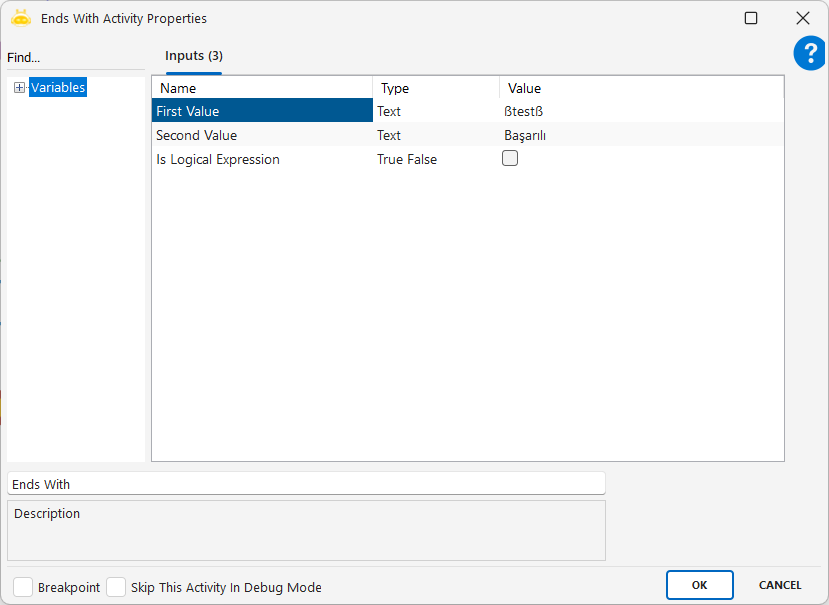
Equals?
İki değerin birbirine eşit olup olmadığını kontrol eder. Eğer iki değer tamamen aynıysa True, farklıysa False döner.
Kullanım Senaryoları:
- Sayısal ya da metinsel ifadelerin karşılaştırılması
- Excel hücrelerinin boş olup olmadığını kontrol etme
- Kullanıcı girişi, sistem çıktısı gibi alanlarda değer doğrulama
- Koşullu akış kontrolü yapmak (örneğin, “Durum = Aktif” kontrolü)
Parametreler:
- First Value: Karşılaştırılacak ilk değer. Değişken veya doğrudan metin/sayı olabilir.Örnek: @Variable18
- Second Value: Eşitliği kontrol edilecek ikinci değer.Örnek: “0” veya “” (boşluk kontrolü için)
Dikkat Edilmesi Gerekenler:
- Karakter duyarlıdır: “aktif” ve “Aktif” eşit kabul edilmez.
- Sayılar ve metinler arasında kıyaslama yapılırken her iki değerin tipi uyumlu olmalıdır.
- Excel hücresinin boş olup olmadığını kontrol etmek için Second Value alanına “” yazılabilir.
- Girişlerden biri boş bırakılırsa sonuç genellikle False olur.
Örnekler:
- @Variable18 = “0” ve Second Value = “0” → sonuç True
- @Variable18 = “” ve Second Value = “” → sonuç True (hücre boş)
- @Variable18 = “Durum” ve Second Value = “DURUM” → sonuç False (büyük/küçük harf farkı)
Bu aktivite, koşul kontrollerinde, form doğrulamalarında ve Excel hücresi denetimlerinde sıkça kullanılır. Özellikle boşluk, sıfır, aktif/pasif gibi sabit değerlerin denetlendiği süreçlerde oldukça faydalıdır.
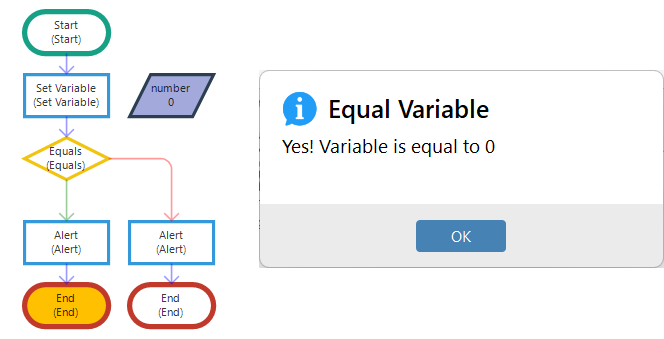
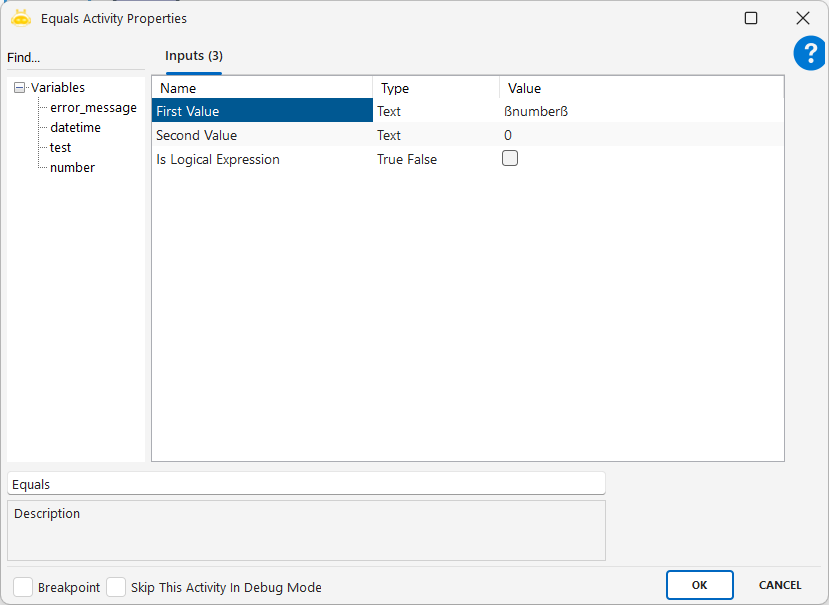
Greater?
Bir değerin, başka bir değerden büyük olup olmadığını kontrol eder. Eğer ilk değer ikinci değerden büyükse sonuç True, değilse False döner.
Kullanım Senaryoları:
- Sayısal değerlerin belirli bir üst sınırı aşıp aşmadığını kontrol etmek
- Skor, puan, yaş, miktar gibi verilerin eşik değerlerini karşılaştırmak
- Kullanıcıdan alınan sayısal girdilerin belirli kurallara uygunluğunu test etmek
- Süre, sıcaklık, stok gibi ölçümlerde fazla değer kontrolü yapmak
Parametreler:
- First Value: Karşılaştırılacak birinci değerdir. Genellikle bir değişken ya da sabit değer olarak girilir.Örnek: @Variable18
- Second Value: Kıyaslama yapılacak referans değerdir.Örnek: “5”
- Type: Karşılaştırma türünü belirtir.Doğru değer: “Number”.Bu parametre “Number” olarak girilmezse karşılaştırma metinsel yapılır ve hatalı sonuç dönebilir.
Dikkat Edilmesi Gerekenler:
- Her iki değer de sayısal olmalı ve Type = “Number” olarak ayarlanmalıdır.
- Metinsel karşılaştırma istenmiyorsa bu parametre boş bırakılmamalıdır.
- Ondalık ayıraçlar sistemin formatına göre (. veya ,) doğru girilmelidir.
- Giriş değerlerinden biri boşsa ya da geçersizse sonuç False olur.
Örnek:
- @Variable18 = “7” ve Second Value = “5” ise, sonuç True döner çünkü 7 > 5.
Ancak Type değeri “Number” olarak girilmelidir; aksi halde “7” metin olarak “50”den küçük kabul edilebilir.
Not: Ondalık sayıları karşılaştırmak istiyorsanız Type satırına “decimal” yazılmalıdır.
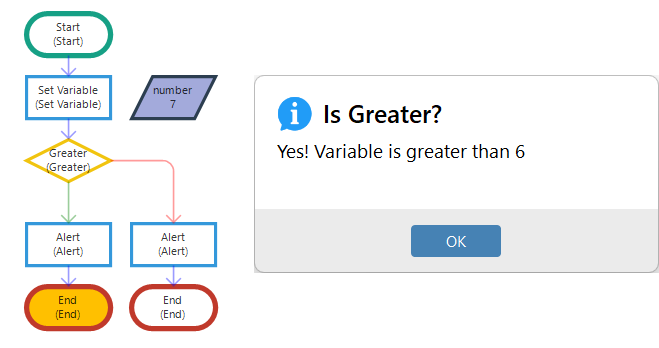
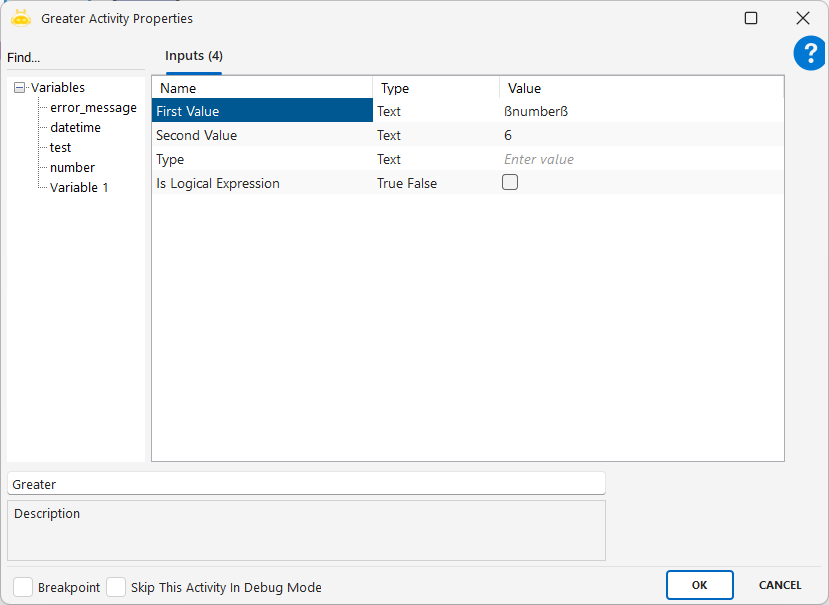
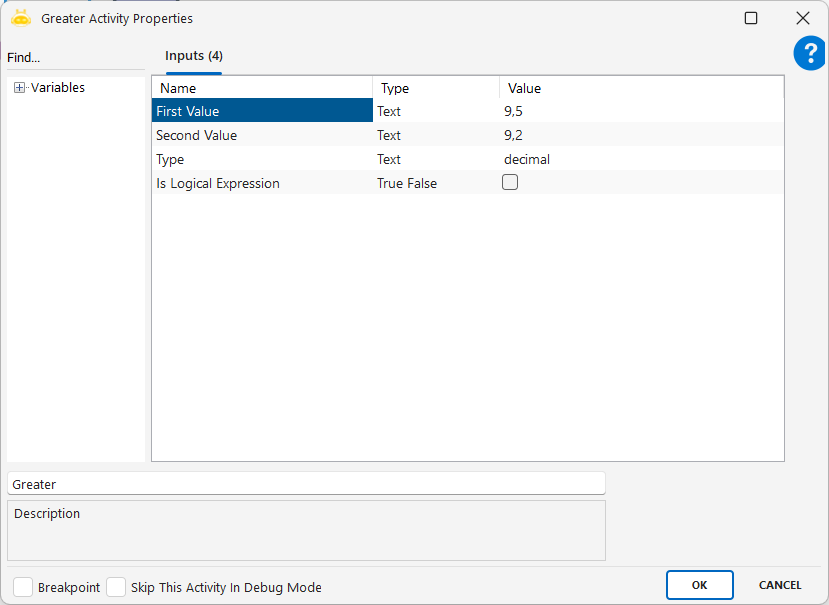
Greater Equals?
Bir değerin, başka bir değerden büyük veya eşit olup olmadığını kontrol eder. Eğer ilk değer ikinci değerden büyük ya da eşitse True, aksi durumda False döner.
Kullanım Senaryoları:
- Belirli bir alt sınırı geçmiş ya da eşit değerde olan girdilerin tespiti
- Sayısal ifadelerle eşik kontrolleri (örneğin: yaş ≥ 18, not ≥ 50)
- Excel, form ya da sistem değerlerinin uygunluk denetiminde
- İşlem devamlılığı için gereksinim kontrolü (örneğin minimum bakiye)
Parametreler:
- First Value: Karşılaştırılacak birinci değerdir.Örnek: ßVariable1ß
- Second Value: Karşılaştırılacak referans değerdir.Örnek: “7”
- Type: Karşılaştırma türünü belirler.Doğru kullanım: “Number”.Sayısal karşılaştırma yapılacaksa bu parametre mutlaka “Number” olmalıdır.
Dikkat Edilmesi Gerekenler:
- Her iki parametre sayısal olmalı ve Type = “Number” olarak belirtilmelidir.
- Sayı formatlarında ondalık ayırıcıya (nokta/virgül) dikkat edilmelidir.
- Eğer Type boş bırakılırsa kıyaslama metin olarak yapılır ve hatalı sonuç dönebilir.
- Giriş değerlerinden biri eksik veya boşsa kıyaslama geçersiz olabilir.
Örnekler:
- @Variable18 = “7” ve Second Value = “7” ise sonuç True döner çünkü değerler birbirine eşittir.
- @Variable18 = “8” ise yine True, @Variable18 = “6” ise sonuç False olacaktır.
Bu aktivite, koşullu akışların yönetilmesi, form doğrulama, iş kuralı kontrolleri gibi süreçlerde sıklıkla kullanılır.
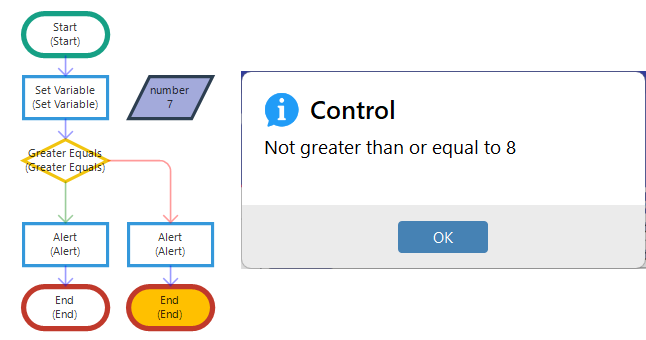

Not: Ondalık sayıları karşılaştırmak istiyorsanız Type satırına “decimal” yazılmalıdır.
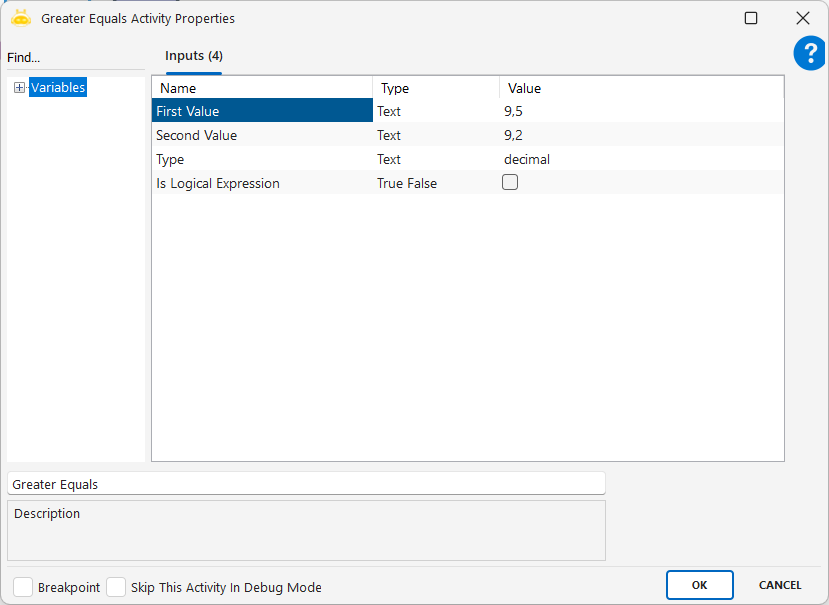
Is Datetime Less?
Kullanıcının girdiği tarih veya saat bilgisi üzerine belirli bir süre (dakika, saat, gün, ay, yıl) eklenerek, bu yeni zaman değeri ile sistem tarih/saatinin kıyaslanmasını sağlar.Elde edilen değer sistem tarihinden küçükse sonuç True, değilse False döner.
Kullanım Senaryoları:
- “Belirli bir süreden önce mi?” kontrolü
- Görev süresi, bekleme süresi veya zaman aşımı gibi sürelerin takibi
- Sistem saatine göre zamanlı işlem veya hatırlatma kontrolü
- Excel’den okunan veya kullanıcıdan alınan saat değerinin geçerliliğini denetleme
Parametreler:
- Input: Tarih veya saat bilgisi girilir. Metin türünde olmalıdır.Örnek: “14:00” veya “01.05.2025 13:45”
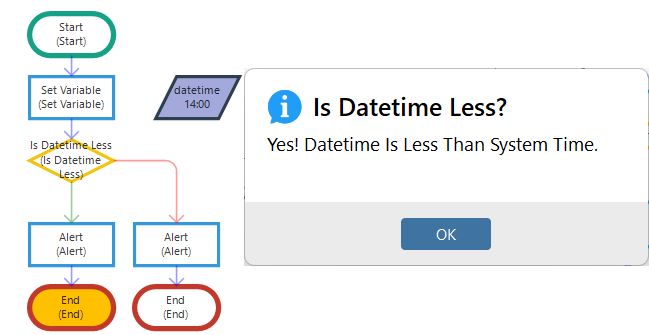
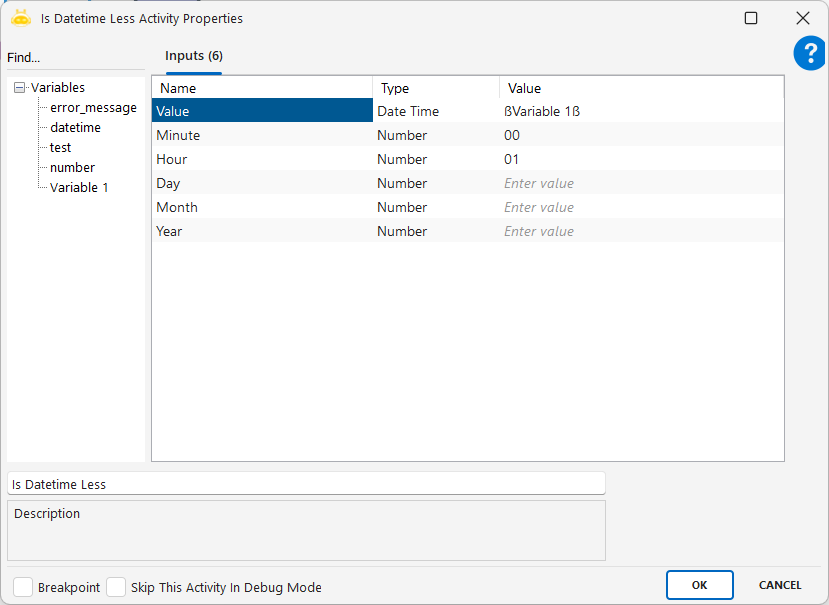
Less?
Bir değerin, başka bir değerden küçük olup olmadığını kontrol eder. Eğer ilk değer ikinci değerden küçükse True, değilse False döner.
Kullanım Senaryoları:
- Sayısal kıyaslamalarla eşik altında kalan değerleri tespit etmek
- Minimum değer kontrolleri yapmak (örneğin, yaş < 18 kontrolü)
- Süre, puan, miktar gibi ölçümlerde sınır belirleme
- Raporlama, uyarı ve işlem tetikleme gibi durumlarda koşul kontrolü sağlamak
Parametreler:
- First Value: Küçüklük kontrolü yapılacak ilk değerdir.Örnek: @Variable18
- Second Value: Referans değerdir. First Value bu değerden küçükse sonuç True olur.Örnek: “7”
- Type: Karşılaştırma türünü belirtir.Doğru kullanım: “Number”.Eğer “Number” olarak girilmezse sistem karşılaştırmayı metin (string) olarak yapabilir.
Dikkat Edilmesi Gerekenler:
- Type parametresi “Number” olarak belirtilmezse, “10” metin olarak “6”dan küçük kabul edilebilir.
- Sayısal karşılaştırmalarda ondalık ayraçlara (nokta/virgül) dikkat edilmelidir.
- Her iki parametre de boş veya uyumsuz formatta olursa yanlış sonuç döner ya da hata alınabilir.
- Bu aktivite genellikle If, Switch, While gibi koşul bazlı yapılarda kullanılır.
Örnek:
- @Variable18 = “5” ve Second Value = “7” ise sonuç True olur.
Ancak doğru çalışabilmesi için Type = “Number” şeklinde belirtilmelidir.
Not: Less ve Less Equals aktiviteleri birbirine çok benzerdir. Aralarındaki tek fark:
- Less Equals küçük veya eşit durumunu kontrol eder.
- Less yalnızca küçük olma durumunu dikkate alır.
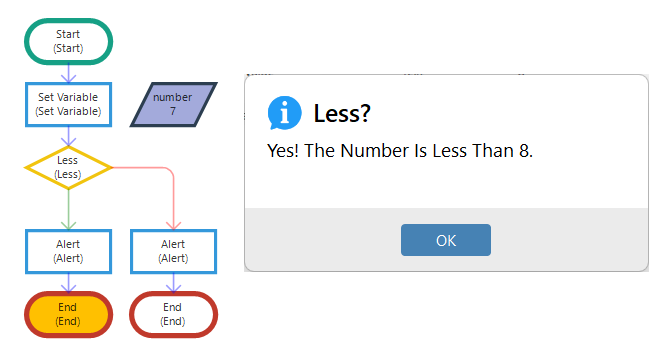

Not: Ondalık sayıları karşılaştırmak istiyorsanız Type satırına “decimal” yazılmalıdır.

Less Equals?
Bir değerin, başka bir değerden küçük ya da eşit olup olmadığını kontrol eder. Sonuç olarak True (küçük ya da eşitse) veya False (değilse) döndürür.
Kullanım Senaryoları:
- Sayısal bir değerin alt sınırı geçip geçmediğini kontrol etmek
- Not, puan, sayı gibi verileri belirli eşiklere göre değerlendirmek
- Koşullu ifadelerle (If-Else) otomatik karar vermek
- Kısıtlı hak, kredi veya deneme sayılarında eşik kontrolü yapmak
Parametreler:
- First Value: Karşılaştırılacak ilk değerdir. Genellikle bir değişken girilir.Örnek: @Variable18
- Second Value: Karşılaştırma yapılacak referans değerdir.Örnek: “6”
- Type: Karşılaştırmanın hangi türde yapılacağını belirtir.Doğru değer: “Number”.Bu alan “Number” olarak ayarlanmazsa kıyaslama metin olarak yapılır ve yanlış sonuç üretebilir.
Dikkat Edilmesi Gerekenler:
- Type alanı “Number” olarak ayarlanmalıdır; aksi halde string karşılaştırması yapılır.
Örnek: “10” metinsel olarak “6”dan küçük kabul edilebilir. - Sayılar arasında kıyaslama yapılacaksa her iki parametre de sayısal olmalı ve noktalama (virgül/nokta) formatına dikkat edilmelidir.
- Boş değerler kıyaslamayı geçersiz kılar ve hata oluşturabilir.
- Çıktı doğrudan karar bloklarında (If, Switch) kullanılabilir.
Görseldeki Örnek:
- @Variable18 değişkeni “6” değerinden küçük ya da eşitse True, değilse False dönecektir.
Ancak Type alanı henüz boş olduğundan bu karşılaştırma metin olarak yapılır; doğru çalışması için “Number” olarak ayarlanmalıdır.


Not: Ondalık sayıları karşılaştırmak istiyorsanız Type satırına “decimal” yazılmalıdır.

Regex Control?
Regular expression olarak bilinen Regex Control aktivitesi, bir metni düzenlemek ya da metin içerisinde belli kurallara uyan alt metinleri elde etmek için kullanılır. Bu aktiviteyle verilen metnin kurallara uyup uymadığının kontrolünü yapabilirsiniz.
Örnek Kullanımlar:
- Regex: [0-9] -> Metin rakam içeriyor mu kontrol eder.
- Regex: ^[A-Z]{3}\d{4}$ -> Örneğin “ABC1234” gibi 3 büyük harf + 4 rakam içeren formatı kontrol eder.
- Regex: ^\d{11}$: 11 basamaklı sadece rakamlardan oluşan kimlik numarası kontrolü.
- Regex: ^[^@]+@[^@]+\.[^@]+$ -> E-posta adresi formatı doğrulaması.
- Regex: \b\d{2}/\d{2}/\d{4}\b: “dd/MM/yyyy” tarih formatındaki ifadeleri bulur.
- Regex: \b(?:\+90|0)?5\d{9}\b ->Türkiye cep telefonu numarası (başında +90 veya 0 olabilir) kontrolü.
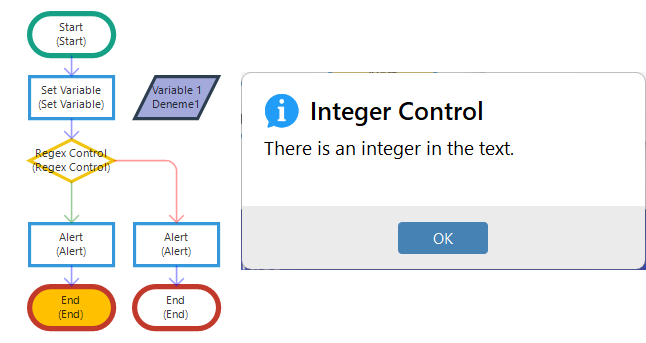
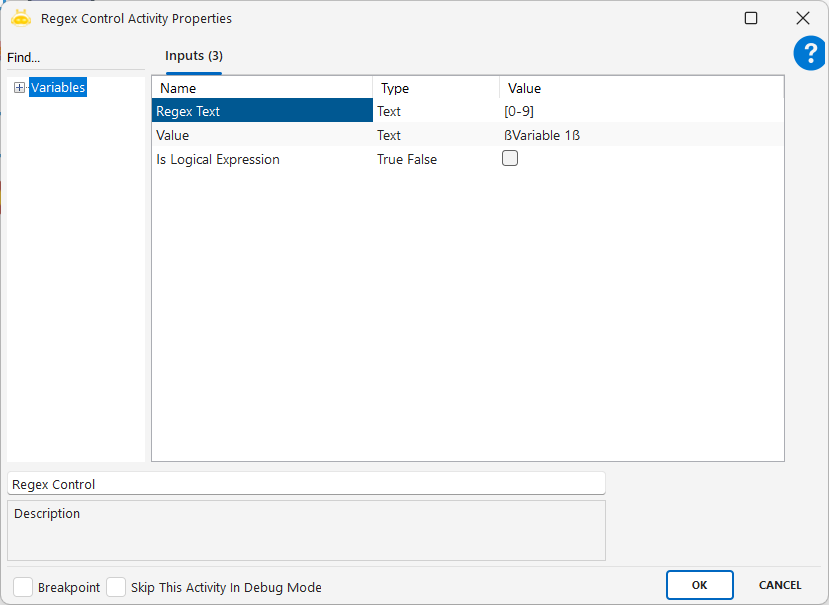
Regex Process
Regular Expressions (Düzenli İfadeler) kelimesinin kısaltması olan regex, birçok karakter ve sembollerin bir araya gelmesiyle oluşan metin dizesidir. Regex Process aktivitesi, regex ifadeleri kullanarak bir metni düzenlemek, metin içerisinde belli kurallara uyan alt metinleri elde etmek, oldukça kompleks, uzun ya da yoğun bir metin parçasının içerisinden belirli tip kelime parçacıklarının kolayca bulunup ayıklanabilmesi için kullanılır.
Type olarak Matches, Split ve Replace seçenekleri vardır. Herhangi bir seçim yapılmadığında varsayılan olarak ‘Matches’ modu aktif olur.
Type Seçenekleri:
- Matches: Girilen metinden, yazılan regex ifadesine göre eşleşen verileri output olarak collection türünde verir.Örneğin, [/d] regex ifadesi metin içerisindeki rakamları verir.
- Split: Girilen metinden, yazılan regex ifadesiyle eşleşen verileri seperatör olarak kullanıp parçalama işlemi yapar.Örneğin, [a-zA-Z] regex ifadesi a ve z arasındaki, karakterleri tek tek seçer. Input olarak girilen metni bu ifadeye göre parçalar ve sonuçları output olarak verir.
- Replace: Girilen metinden, yazılan regex ifadesiyle eşleşen verileri replacement text inputundan verilen ifadeyle değiştirir.Örneğin, [\s] regex ifadesi metnin içindeki boşlukları verir. Input olarak girilen metnin içinde eşleşen ifadeleri yani boşlukları replacement textte verilen ‘-‘ ifadesiyle değiştirir.
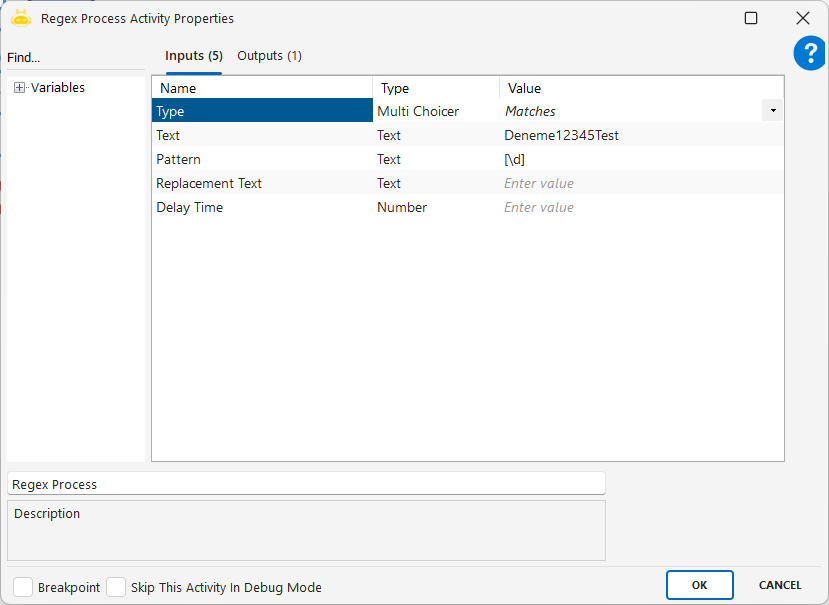
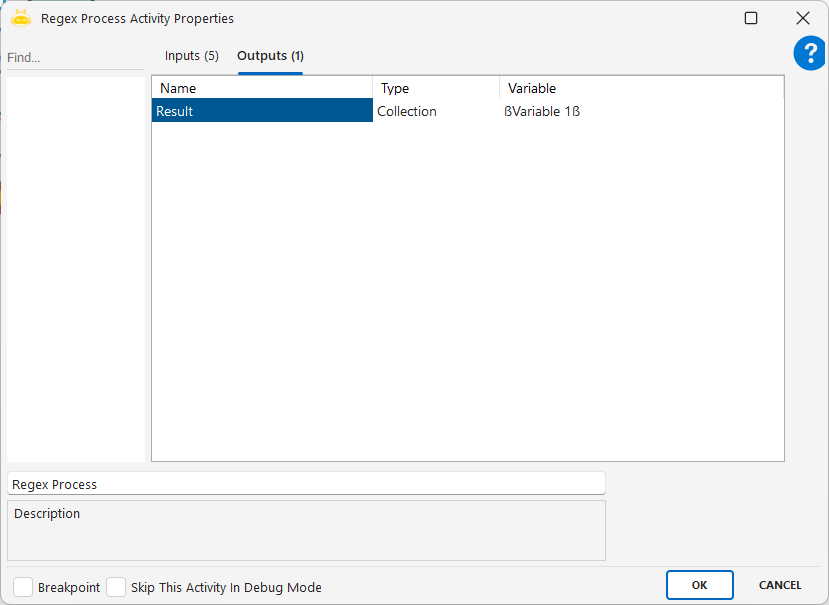
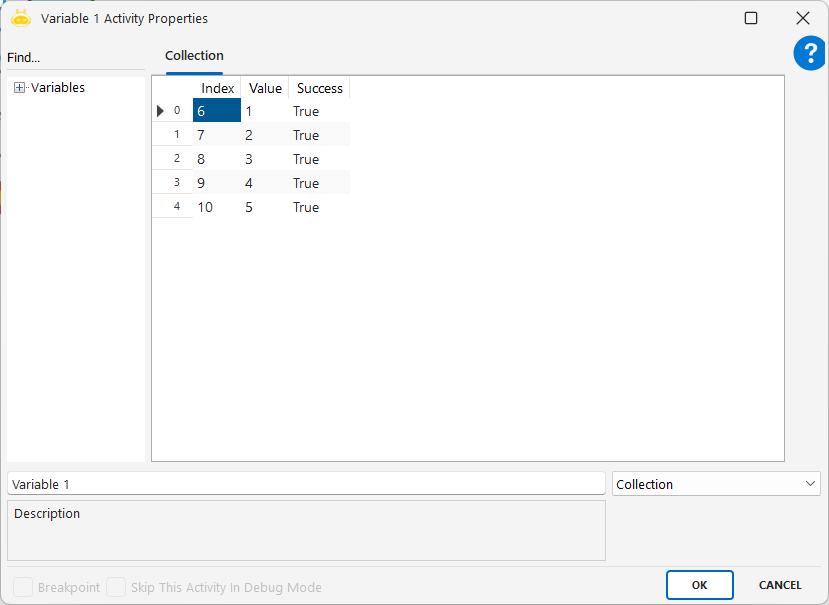
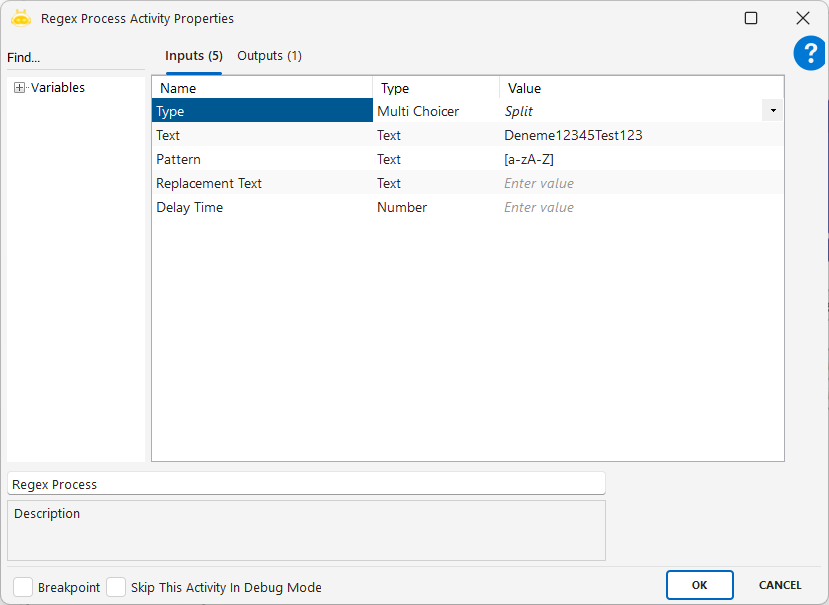
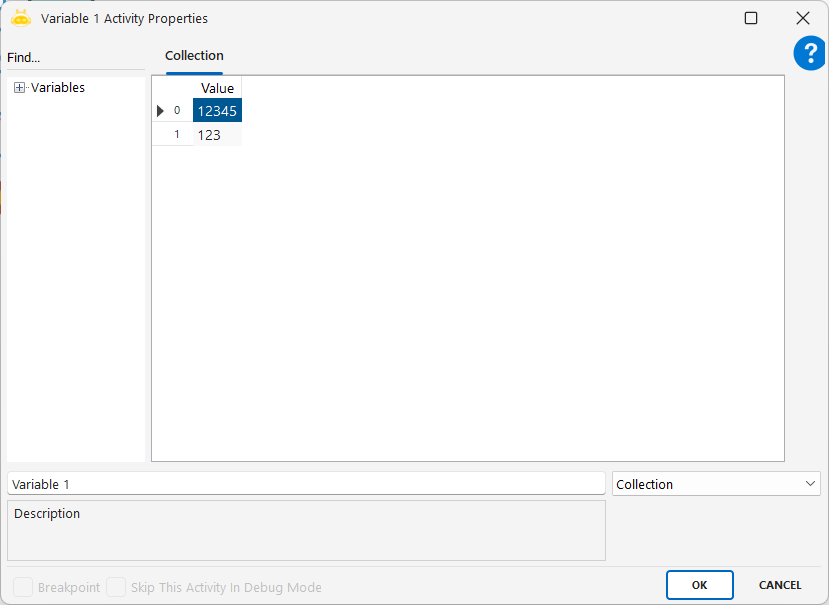
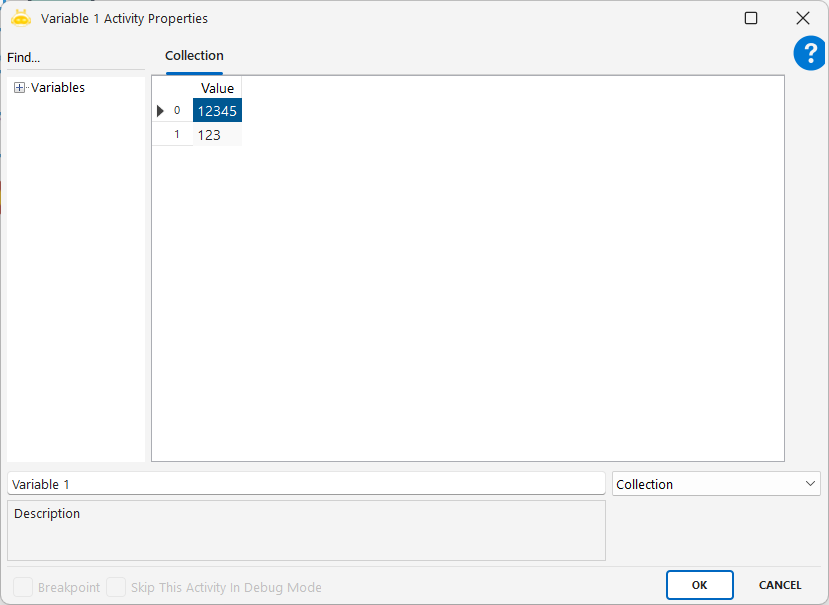
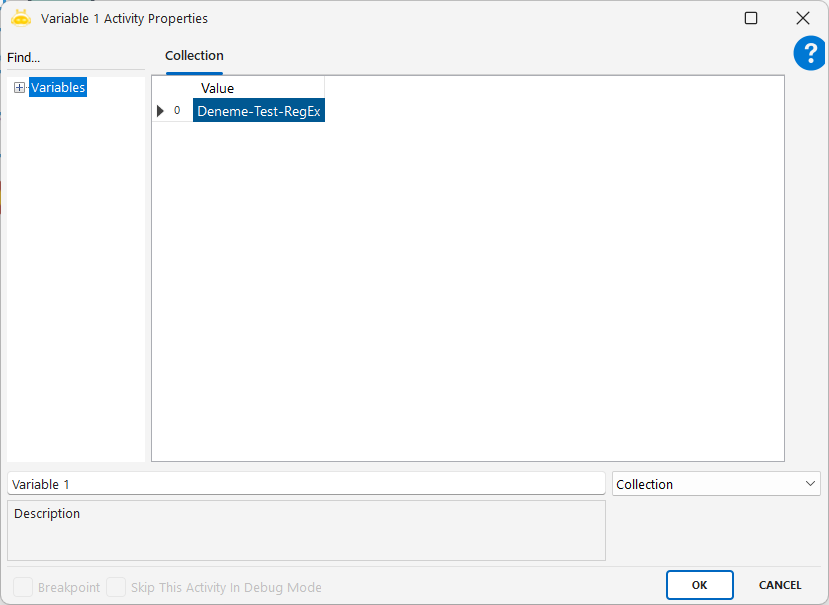
Starts With?
Bir metin ya da değişkenin, belirli bir ifadeyle başlayıp başlamadığını kontrol eder. Sonuç olarak True (başlıyorsa) ya da False (başlamıyorsa) döndürür.
Kullanım Senaryoları:
- Kullanıcıdan alınan girdilerin belirli bir kelimeyle başlayıp başlamadığını kontrol etmek
- Sistemden gelen hata/başarı mesajlarının ön eklerine göre işlem yönlendirmesi yapmak
- Dosya adı, e-posta konusu ya da başlık gibi alanlarda özel işaretlerle başlayan girdileri filtrelemek
- “Kod”, “ID”, “TR_”, “USR_” gibi özel formatlı başlangıçlarla sınıflandırma yapmak
Parametreler:
- First Value: Başlangıcı kontrol edilecek kaynak metin ya da metin değişkenidir.Örnek: @Variable18
- Second Value: Metnin başlaması beklenen hedef ifade.Örnek: “Sınav”
Dikkat Edilmesi Gerekenler:
- Büyük/küçük harf duyarlılığına sahiptir (örneğin “Sınav” ve “sınav” farklı kabul edilir).
- Boşluk ve özel karakterlerin varlığı sonucu etkileyebilir, dikkat edilmelidir.
- Değer boşsa sonuç genellikle False olur.
- Sonuç koşullu yapılarda doğrudan kullanılabilir (If, Switch, vb.).
Örnek: “Sınav Başarılı” değeri “Sınav” ile başlıyorsa sonuç True, “Başarılı” gibi başka bir kelimeyle başlıyorsa sonuç False döner.
Bu aktivite, Contains ve Ends With gibi diğer metin kontrol aktiviteleriyle birlikte kullanılarak daha esnek karar yapıları oluşturmak için idealdir.